एंड्रॉइड फोन और टैबलेट पर गूगल लॉक को कैसे बायपास करें
FRP लॉक हमेशा कई उपयोगकर्ताओं को भ्रमित करता है और उन्हें अपने Android फ़ोन तक पहुँचने से रोकता है। अगर आपके डिवाइस पर Google लॉक लगा है, तो सही खाता विवरण के बिना, आपका Android फ़ोन लगभग बेकार है। यह गाइड आपको बताती है गूगल लॉक को कैसे बायपास करें अपने एंड्रॉइड फोन या टैबलेट पर 3 तरीकों से।
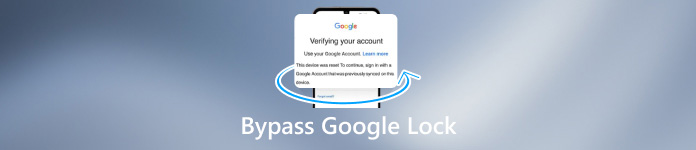
इस आलेख में:
भाग 1: Google FRP क्या है?
एफआरपी का क्या अर्थ है और यह कैसे काम करता है?
FRP, जिसे फ़ैक्टरी रीसेट प्रोटेक्शन भी कहा जाता है, एंड्रॉइड सिस्टम का एक अंतर्निहित सुरक्षा फ़ंक्शन है। इसका उपयोग आपके फ़ोन के डेटा को एक साधारण फ़ैक्टरी रीसेट के बाद दूसरों द्वारा पुनर्प्राप्त या चोरी होने से बचाने के लिए किया जाता है। यह लॉक आपके फ़ोन को प्राप्त करने के बाद दूसरों के लिए उस तक पहुँचना मुश्किल बना देता है। देखें कि FRP कैसे काम करता है:
- फ़ैक्टरी रीसेट के बाद भी डिवाइस अनलॉक नहीं होगा।
- केवल पहले से लॉग-इन किए गए Google खाते और पासवर्ड को इनपुट करने से ही लॉक हट जाएगा।
- यदि ऐसा नहीं किया गया तो फोन हमेशा के लिए लॉक हो जाएगा।
FRP क्यों सक्षम किया जा रहा है?
FRP यह सत्यापित करने का एक ज़रूरी तरीका है कि आप इस फ़ोन के मालिक हैं या नहीं। इसलिए, अगर आप FRP लॉक चालू करना चाहते हैं और यह देखना चाहते हैं कि यह कैसा काम करता है, तो ये चरण दिए गए हैं:
- सबसे पहले, इस फ़ोन पर Google खाते में साइन इन करें.
- इसे लॉग इन रखें, और इस फ़ोन को फ़ैक्टरी रीसेट करें।
- आप देखेंगे कि आपका फ़ोन आपसे आपका Google खाता और पासवर्ड मांग रहा है। उन्हें डालें और आपको एक नया डिवाइस मिल जाएगा।
भाग 2. विभिन्न ब्रांडों के लिए Google लॉक के 5 तरीके
बाईपास एफआरपी एक पेशेवर एफआरपी बाईपास उपकरण का उपयोग करें [आसान]
सेटिंग ऐप से फ़ैक्टरी रीसेट करने से Google द्वारा लॉक किया गया फ़ोन अनलॉक नहीं होगा। जब आप अपना डिवाइस सेट अप करेंगे, तो आपको फ़ोन एक्सेस करने के लिए उपयोगकर्ता नाम और पासवर्ड प्रदान करना होगा। सौभाग्य से, imyPass एनीपासगो किसी भी एंड्रॉयड फोन पर गूगल को बायपास करने में आपकी मदद कर सकता है।

4,000,000+ डाउनलोड
फ़ैक्टरी रीसेट से पहले और बाद में Google FRP लॉक को बायपास करें।
नवीनतम एंड्रॉइड 16 पर काम करें।
इसे चलाना आसान है और यहां तक कि शुरुआती लोग भी इसे संभाल सकते हैं।
फोन मॉडल की एक विस्तृत श्रृंखला के साथ संगत।
आइए देखें कि किसी भी एंड्रॉयड फोन पर गूगल लॉक को कैसे बायपास किया जाए।
एफआरपी अनलॉकर स्थापित करें
अपने कंप्यूटर पर imyPass AnyPassGo इंस्टॉल करने के बाद उसे लॉन्च करें। इसके बाद, अपने Android फ़ोन को USB केबल से अपने कंप्यूटर में प्लग करें। फिर चुनें Google FRP लॉक को बायपास करें पर स्थानांतरित करने के लिए।

फ़ोन ब्रांड चुनें
जब संकेत दिया जाए, तो अपने डिवाइस का ब्रांड चुनें। उदाहरण के लिए, सैमसंग पर Google लॉक को बायपास करने के लिए, चुनें SAMSUNG.

गूगल लॉक बायपास करें
फिर क्लिक करें अभी हटाएँ Google लॉक को बायपास करना शुरू करने के लिए बटन दबाएँ। अन्य डिवाइस ब्रांड के लिए, अपने फ़ोन को रिकवरी मोड में डालने के लिए ऑन-स्क्रीन निर्देशों का पालन करें, और दबाएँ अभी हटाएँ.

गूगल लॉक को बायपास करने के अलावा, आप इस टूल का उपयोग इन कामों के लिए भी कर सकते हैं: Android के लिए पिन अनलॉक करें.
FRP को बायपास करें टॉकबैक का उपयोग करें [जटिल]
टॉकबैक एंड्रॉइड 11 और 12 का एक बिल्ट-इन फ़ीचर है। आप इसे वॉइस कमांड के तौर पर इस्तेमाल कर सकते हैं और अपने फ़ोन को नेविगेट कर सकते हैं। आपको इसे भी इंस्टॉल करना होगा। जीएसएमनियो एफआरपी अपने फ़ोन पर ऐप डाउनलोड करें। हालाँकि, ऑपरेशन के चरण जटिल हैं और अलग-अलग ब्रांड के लिए अलग-अलग हैं। कृपया सुनिश्चित करें कि आप हर चरण सही तरीके से करें।
हैलो स्क्रीन पर जाएं और स्क्रीन पर दो उंगलियां रखकर उसे चालू करें जबान चलाना। फिर, स्क्रीन पर वाक्यों में पाठ की परवाह किए बिना, एक ड्रा करें एल आकार. फिर, आप ढूंढें और टैप करें टॉकबैक सेटिंग्स नई स्क्रीन पर.
नल टॉकबैक ट्यूटोरियल > सहायता और प्रतिक्रिया > नियम एवं गोपनीयता नीति. शर्तें पृष्ठ ब्राउज़र में खुल जाएगा। यहाँ, पर जाएँ जीएसएमनियो आधिकारिक साइट पर जाएं और डाउनलोड करें एपेक्स तथा टेक्नोकेयर.
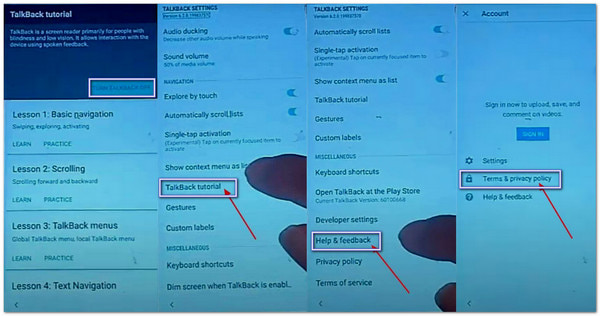
अब, आप पहुँच सकते हैं डिवाइस व्यवस्थापक ऐप्स अक्षम करने के लिए मेरा डिवाइस ढूंढें और जाएं ऐप्स अक्षम करने के लिए गूगल प्ले सेवाएँ.
फिर, पर जाएँ समायोजन स्क्रीन और खोजें क्लाउड और खाते. एक खाता जोड़ें और सक्रिय करें साथ-साथ करनापहले से अक्षम सेवाओं को सक्षम करें, और सभी चरण पूरे हो जाएंगे।
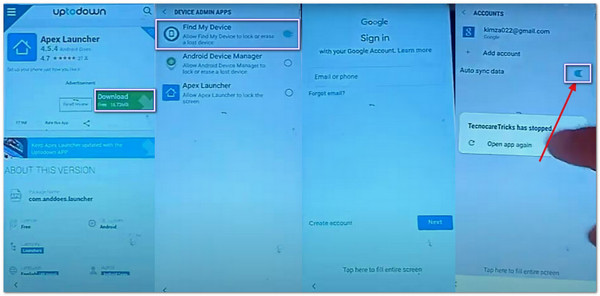
ADB के माध्यम से Google लॉक को कैसे बायपास करें
यदि आपके पास कंप्यूटर है, तो ADB कमांड अधिकांश Android फ़ोन पर Google अकाउंट लॉक को निःशुल्क बायपास करने का एक अच्छा तरीका है। इस विधि के लिए तकनीकी कौशल की आवश्यकता होती है और यह गैर-तकनीकी जानकारों के लिए उपयुक्त नहीं है।
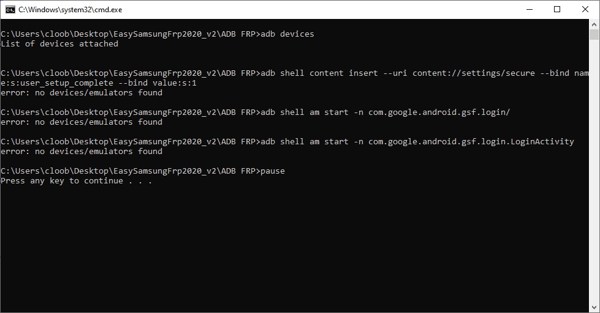
वेब से ADB इंस्टॉलर फ़ाइल को अपने डेस्कटॉप पर डाउनलोड करें।
चलाएँ adb-सेटअप.exe फाइल का प्रकार वाई, और ADB और फास्टबूट ड्राइवर स्थापित करने के लिए निर्देशों का पालन करें।
अपने लॉक किए गए फोन को USB केबल से अपने कंप्यूटर से कनेक्ट करें।
उस फ़ोल्डर पर जाएँ जहाँ adb ड्राइवर इंस्टॉल हैं। बदलाव अपने कीबोर्ड पर कुंजी, ADB फ़ोल्डर में रिक्त क्षेत्र पर राइट-क्लिक करें, और क्लिक करें यहां कमांड विंडो खोलें.
नीचे दिए गए कमांड को इनपुट करें, और हिट करें प्रवेश करना प्रत्येक को इनपुट करने के बाद कुंजी दबाएं।
adb शेल am start -n com.google.android.gsf.login/
adb शेल am start -n com.google.android.gsf.login.LoginActivity
एडीबी शेल सामग्री सम्मिलित करें --uri सामग्री://सेटिंग्स/सुरक्षित --बाइंड नाम:s:user_setup_complete --बाइंड मान:s:1
अक्सर पूछे जाने वाले प्रश्न.
-
क्या रूटिंग से फोन पर FRP हट जाती है?
नहीं, रूट करने से FRP लॉक नहीं हटेगा, लेकिन आप FRP अनलॉक APK इंस्टॉल कर सकते हैं और अपने एंड्रॉइड फोन को रूट करने के बाद अधिक अनलॉक टूल प्राप्त कर सकते हैं।
-
क्या फ़ैक्टरी रीसेट एंड्रॉयड पर गूगल लॉक को बायपास कर देता है?
नहीं। अगर आप सेटिंग ऐप में अपने Android फ़ोन पर फ़ैक्टरी रीसेट करते हैं, तो आपको अपना डिवाइस सेट करते समय अपना Google खाता और पासवर्ड दर्ज करना होगा। Google लॉक से छुटकारा पाने के लिए, आपको अपने डिवाइस को रिकवरी मोड में रीसेट करना होगा।
-
अपने पासवर्ड से गूगल लॉक को कैसे बायपास करें?
एक बार जब एंड्रॉइड FRP में प्रवेश कर जाता है, तो आप इसे फ़ोन के स्क्रीन पासवर्ड से नहीं हटा सकते। आप केवल Google खाता और पासवर्ड ही डाल सकते हैं, या आप इसे बायपास करने के लिए केवल टूल का उपयोग कर सकते हैं।
निष्कर्ष
इस गाइड में आपको पांच तरीके बताए गए हैं बाईपास एफआरपी सैमसंग, मोटोरोला, टीसीएल, सोनी, गूगल, हुआवेई आदि जैसे एंड्रॉइड फोन और टैबलेट पर लॉक हटाएँ। आप एक उपयुक्त विकल्प चुन सकते हैं और अपने डिवाइस से गूगल लॉक को मुफ़्त में हटाने के लिए हमारी गाइड का पालन कर सकते हैं। शुरुआती लोगों के लिए पेशेवर FRP अनलॉक सॉफ़्टवेयर सबसे आसान विकल्प है।
गरम समाधान
-
एंड्रॉयड अनलॉक करें
-
आईओएस अनलॉक करें
-
पासवर्ड युक्तियाँ
-
आईओएस टिप्स

